名古屋市を中心に利用されている交通系ICカード「manaca」
公共交通機関での利用だけでなく、コンビニなどでの支払いにも利用されている便利なICカードなので、スマホに入れていつでも使いたいですよね。
そこで今回は、manacaをスマホで利用することはできるのか?また、manacaをスマホに入れる方法を調査してみました!
便利なmanacaを活用して、快適なキャッシュレス生活を送りましょう!
マナカをスマホで利用することはできる?

結論から言いますと、manacaはスマホで利用することはできません。
スマホにmanacaの情報を入れることはできるのですが、モバイルSuicaのようにスマホをかざすだけで改札が通れるといったことができないのです、
manacaをスマホに入れる方法はある?
名鉄の公式スマートフォンアプリ「CentX(エリア版MaaSアプリ)」なら、manacaを携帯に入れることができます。
iPhone・Androidスマホの両方に対応しているアプリで、manacaの残高や使用履歴の確認、乗換案内やルート検索を調べることもできますし、タクシーの手配もできちゃうんです。
但し、こちらのアプリを使ってmanacaをスマホに入れても、改札を通ることはできません。また、残高確認はできますがそのままチャージをすることができないため、駅やコンビニなどでチャージする必要があります。
manacaアプリはある?
manaca専用のアプリはありません。
名鉄の公式スマートフォンアプリ「CentX(エリア版MaaSアプリ)」を使って、manacaの情報をスマホに入れましょう。
スマホでmanacaの残高確認はできる?
マナカをiPhoneアプリで残高確認できる?
「App Store」から名鉄の公式スマートフォンアプリ「CentX(エリア版MaaSアプリ)」をインストールしましょう。
manacaの情報を入力すると、残高の確認ができます。
マナカをアンドロイドアプリで残高確認できる?
「Play ストア」から名鉄の公式スマートフォンアプリ「CentX(エリア版MaaSアプリ)」をインストールしましょう。
manacaの情報を入力すると、残高の確認ができます。
名古屋でSuicaは使える?
関東のイメージが強い交通系ICカード「Suica」ですが…実は名古屋でも利用することができます。
2013年3月23日から「交通系ICカードによる全国相互利用サービス」が開始されたことにより、Kitaca・PASMO・Suica・manaca・TOICA・ICOCA・PiTaPa・SUGOCA・nimoca・はやかけんが全国で使えるようになりました。
そのため、名古屋でもSuicaを使って、公共交通機関を利用することができるようになったのです。
スマホでSuicaは使える?
スマホでSuicaは使えます。
Suicaには、iPhone用の「モバイルSuica」というアプリがあり、Androidスマホ版なら「おサイフケータイ」を使って利用できる「モバイルSuica」のアプリの2種類があります。
こちらは残高確認はもちろん、チャージもできますし、改札もスマホをかざすだけで通れるので、とっても便利ですよ。
Suicaをスマホに登録する方法
ICカードを持っている人の場合
まずはモバイルSuicaを利用するためのアプリをダウンロードします。
アプリ画面の指示に従って、メールアドレスやパスワードなどのアカウント設定をしましょう。
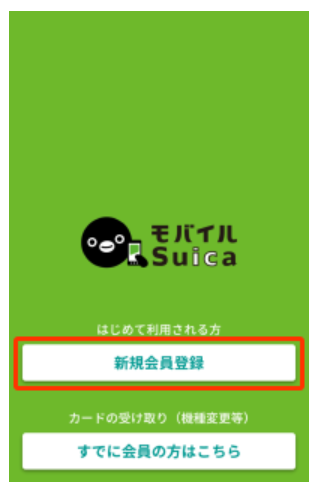
クレジットカードの登録が完了すると、「お手持ちのSuica定期券をモバイルSuicaに取り込みますか?」と訊ねられます。
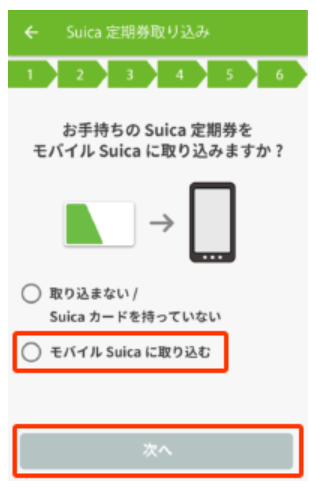
「モバイルSuicaに取り込む」へチェックし次へ進むと、SuicaのID番号と定期券有効期限を入力する画面になります。入力した内容に間違いがなければ「取り込む」をタップして完了です。
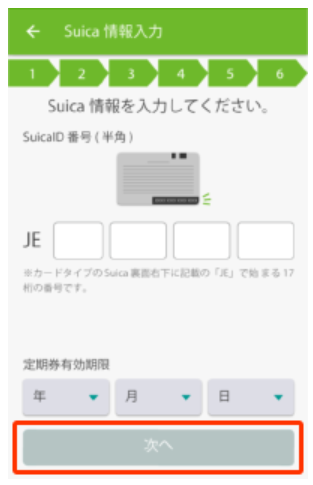
- 「モバイルSuica」アプリをインストールし「新規会員登録」をタップ
- 規約・特約を確認して「同意して会員登録をする」をタップ
- メールアドレス・パスワード・名前を登録
- クレジットカードを登録
- 「モバイルSuicaに取り込む」からSuicaID番号と定期券有効期限を入力
- 内容を確認して「取り込む」をタップ
また、iPhoneを使っている方で、本人名義または無記名のSuicaを取り込む場合は「Wallet」アプリから取り込むことができます。
- Walletアプリを開いて追加ボタン「+」をタップ
- 「交通系ICカード」をタップし「Suica」を選択
- 「お手持ちのカードを追加」をタップ
- SuicaID番号を入力し、SuicaとiPhoneを重ねる
- 「カードの追加」と表示されたら完了
ICカードを持っていない人の場合
まずはモバイルSuicaを利用するためのアプリをダウンロードします。
アプリ画面の指示に従って、メールアドレスやパスワードなどのアカウント設定をしましょう。
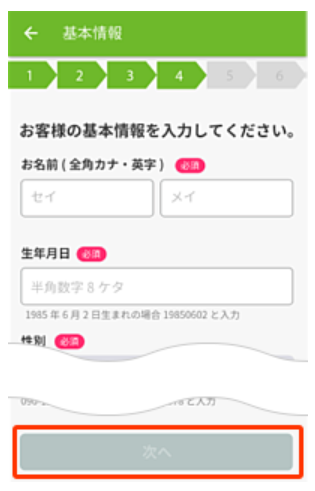
クレジットカードの登録が完了すると、「お手持ちのSuica定期券をモバイルSuicaに取り込みますか?」と訊ねられるので、「取り込まない」を選択して完了です。
- 「モバイルSuica」アプリをインストールし「新規会員登録」をタップ
- 規約・特約を確認して「同意して会員登録をする」をタップ
- メールアドレス・パスワード・名前を登録
- クレジットカードを登録
登録する際のポイント
モバイルSuicaを登録する際には、必ず「エクスプレスカード設定」をしましょう。
エクスプレスカード設定とは、スマホの画面がオフになっているときでもモバイルSuicaが反応してくれる設定です。こちらを設定しておくことで、わざわざモバイルSuicaを起動しなくても、スマホをかざすだけで改札を通ることができます。
- Walletアプリを開く
- エクスプレスカード設定したいSuicaを選択
- 右上のボタンをタップ
- エクスプレスカード設定をタップ
「マナカ スマホ」を検索する人がよく思う質問4選
まとめ:マナカをスマホで利用するのは難しい
manacaをスマホで利用することはできるのか?また、manacaをスマホに入れる方法を調査しました!
CentX(エリア版MaaSアプリ)」をインストールすれば、manacaの情報をスマホへ取り込むことはできます。しかし、残高や履歴の確認のみで、スマホをかざして改札が通れたり、チャージといった機能はありません。
そのため、スマホへmanacaを入れたとしても、公共交通機関を利用する際にはカードを持って行く必要があります。
スマホをかざすだけで改札を通れるようにしたいのであれば、「モバイルSuica」がおすすめです。
エクスプレスカード設定をしておけば、わざわざアプリ起動しなくても簡単に改札を通ることができます。
もちろん、Applewatchにも連携できるので、公共交通機関をよく使う方は「モバイルSuica」を活用してみてくださいね!
コメント